A WordPress a szerzői tartalmak kezelése mellett hatékony eszközöket kínál az olvasói hozzászólások menedzselésére is. Ez pedig különösen fontos, hiszen míg az oldalon megjelenő bejegyzések esetében viszonylag könnyen kontrollálható a tartalom, addig az olvasói hozzászólásoknál már más a helyzet: akár néhány óra is elegendő lehet, hogy ellepjék az oldalunkat a kellemetlen kommentárok vagy kéretlen reklámok. Szerencsére a WordPress Bejegyzések/hozzászólások kezelésének beállításai képernyőjének segítségével könnyen korlátokat szabhatunk ennek. Ezt a képernyőt a Beállítások menü Interakció pontjára kattintva érhetjük el.
A Bejegyzések alapbeállításai pontban a bejegyzésekre vonatkozó legfontosabb alapbeállításokat határozhatjuk meg. Ezen beállítások minden egyes bejegyzéshez kapcsolódóan külön is módosíthatók a bejegyzés írásakor. A Megpróbálja értesíteni a bejegyzésről az összes linkelt blogot opció segítségével engedélyezhetjük, hogy a bejegyzésünkben hivatkozott blogoknak jelzést küldjön a WordPress. Ha a szolgáltatást a másik fél is támogatja, úgy az általunk hivatkozott bejegyzése alatt megjelenik majd egy hivatkozás a mi WordPress bejegyzésünkre. A szolgáltatás a másik irányba is működik, vagyis ha mások hivatkoznak az oldalukon a mi egyik bejegyzésünkre, úgy nálunk is megjelenhet az arra az oldalra mutató hivatkozás. Ezt a Jelzések fogadásának engedélyezése más blogokból (visszajelzés és visszakövetés) opció segítségével engedélyezhetjük vagy tilthatjuk le. A Hozzászólások engedélyezése az új bejegyzésekhez opció segítségével pedig beállíthatjuk, hogy a bejegyzéseknél alapértelmezetten engedélyezettek vagy tiltottak legyen a hozzászólások.
![]()
A hozzászólásokkal kapcsolatos részletek szabályozására szolgál a Hozzászólások további beállításai rész. A hozzászólás írójának meg kell adnia a nevét és e-mail címét opció segítségével név és e-mail cím megadásához köthetjük a hozzászólási lehetőséget. Ez arra szolgál, hogy azonosítani tudjuk az egyes hozzászólókat. Az itt megadott e-mail címet nem láthatják az oldal látogatói.
A Hozzászólás írásához regisztráció és bejelentkezés szükséges opció segítségével regisztrációhoz köthetjük a hozzászólás lehetőségét. Ez akkor lehet hasznos, ha inkább egy zártabb közösségnek
szeretnénk fenntartani a kommentálás privilégiumát. Sok felhasználó nem szeret regisztrálni csak azért, hogy hozzászólhasson. A gyakorlatban ez azt jelenti, hogy amennyiben regisztrációhoz kötjük a hozzászólás lehetőségét, az jelentősen csökkentheti az interakció mennyiségét az oldalunkon. Ez akár előnyös is lehet: bár a regisztráció megkövetelése nem tartja automatikusan távol a rosszindulatú hozzászólásokat és a spamet, csökkentheti ezek számát, és egyszerűbbé teheti a moderációt. Szintén hasznos lehet a regisztráció megkövetelése a hozzászóláshoz, ha egy zárt közösség (például iskolai osztály, klub vagy egyesület) számára szeretnénk közös kommunikációs platformot biztosítani.
A Hozzászólások automatikus zárolása, ha a bejegyzés régebbi, mint X nap opció segítségével meghatározhatjuk, hogy a publikálástól számítva hány napig lehessen egy bejegyzéshez hozzászólni. Ennek az alapértelmezett értéke 14 nap, amelyet azonban szabadon módosíthatunk. Ez az opció hasznos lehet akkor, ha nem szeretnénk, hogy a régi, esetleg már aktualitását vesztett bejegyzéseinkhez hozzászóljanak a látogatók. Általános esetben ezt a funkciót érdemes kikapcsolni, hiszen még egy aktualitását vesztett bejegyzés alatt is születhet értékes hozzászólás.
A Hozzászólások csoportosításának engedélyezése n szintű mélységig opció segítségével engedélyezhetjük a hozzászólások fastruktúrába rendezett megjelenítését. Ez lehetővé teszi, hogy a hozzászólók egymás véleményére, megjegyzésére reflektálhassanak. Azt is megadhatjuk, hogy legfeljebb milyen mélységig szeretnénk ezt engedélyezni, ennek alapértelmezett értéke 5. Az érték meghatározásakor érdemes szem előtt tartani, hogy a hozzászólásokra küldött reakciók lépcsőzetesen jelennek meg, így a mélységgel együtt csökken a kommentek számára rendelkezésre álló tér, amely egy idő után rontja az olvashatóságot. Ezért a számot érdemes az általunk használt sablon adottságaihoz igazítani.
A Hozzászólások oldalakra bontása, úgy hogy n hozzászólás kerül egy oldalra és az [utolsó vagy első] oldal jelenik meg alapértelmezettként. A hozzászólásokat úgy lehet megjeleníteni, hogy a(z) [korábbi vagy újabb] hozzászólás kerül mindegyik oldal felső részére opció segítségével meghatározhatjuk a hozzászólások sorrendjét, valamint azt, hogy egy oldalon legfeljebb hány hozzászólást szeretnénk látni. Alapértelmezetten egy oldalon 50 hozzászólás jelenik meg, a legrégebbivel kezdve, és azt az oldalt megjelenítve elsőként, amelyen a legfrissebb hozzászólások olvashatók.

A Kapjak e-mail értesítést, ha részben állíthatjuk be, hogy küldjön-e a rendszer e-mail értesítést akkor, ha valaki hozzászól egy bejegyzéshez, vagy ha egy hozzászólás a moderációra várakozik.
![]()
Ez alatt állíthatjuk be, hogy mi történjen, mielőtt egy hozzászólás megjelenik. Ha azt szeretnénk, hogy a hozzászólások ne jelenjek meg az oldalon, mielőtt mi leellenőriztük volna azokat, kapcsoljuk be az egy adminisztrátornak el kell fogadnia a hozzászólást opciót. Elsősorban a spambotok és már az első ránézésre is rosszindulatú felhasználók kiszűrésére szolgál a hozzászólás írójának kell lennie korábban elfogadott hozzászólásának opció. Ez az opció feltartja a felhasználók legelső hozzászólását moderálásra. Ha elfogadjuk azt, akkor ezt követően már automatikusan megjelennek a felhasználó hozzászólásai. A felhasználók beazonosítása az e-mail cím alapján történik.
![]()
A hozzászólásokban megjelenő spamek gyakori közös jellemzője, hogy nagy számban tartalmaz linkeket. Ezek kiszűrésére szolgál a Hozzászólás a moderációra várakozók közé kerül, amennyiben több mint n linket tartalmaz opció. Az alapértelmezett érték 2, de ezt érdemes lehet módosítani akkor, ha ez a gyakorlatban esetleg kevésnek bizonyulna, és emiatt gyakran akadnak fent értékes hozzászólások a szűrőn. Az ideális érték nagyban függ az oldal témájától és az olvasóközönség igényeitől, és időben is változhat, így akár később is érdemes lehet ezt az értéket finomhangolni.
A weboldalak üzemeltetői gyakran azt tapasztalják, hogy a hozzászólások közé kerülő spamek jelentős része jól felismerhető minta szerint épül fel: ilyen lehet például, ha rendszeresen előfordulnak a szövegükben olyan szavak, amelyeket egyébként a valódi felhasználók soha nem használnak. Ezek automatikus kiszűrésében segít Hozzászólás moderálása rész alatt található szövegdoboz. Itt felsorolhatjuk a szűrendő kulcsszavakat. Ha ezek valamelyikét a hozzászólás szövege, a név, az e-mail cím, az URL, vagy az IP-cím tartalmazza, akkor a hozzászólás automatikusan a moderációra várakozók közé kerül. Egy sorba csak egyetlen szót vagy IP-címet írjunk! Ahogy azt a szövegdoboz felett is olvashatjuk, a szűrő nem csak egész szavakra működik, tehát a „press” szó esetén azokat a hozzászólásokat is kiszűri, amelyekben a „WordPress” kifejezés szerepel.
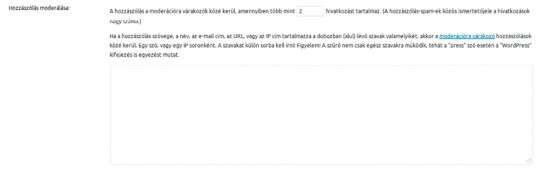
Hasonlóan működik, de még szigorúbb a Hozzászólás feketelista: az itt felsorolt kulcsszavak előfordulása esetén a WordPress azonnal törli az adott hozzászólást. Óvatosan használjuk ezt a lehetőséget, hiszen ha nem kellő körültekintéssel állapítjuk meg a szabályt, könnyen törölhetünk értékes hozzászólásokat is véletlenül.
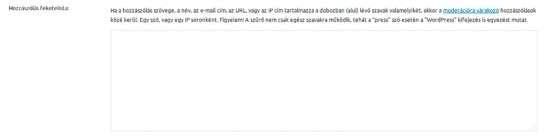
A különböző internetes fórumokon, közösségi oldalakon gyakran láthatjuk a hozzászólások mellett a szerzőjét megszemélyesítő kis képecskét: ez lehet például az arcképe, vagy egy rajz, figura, esetleg logó. Ezt a kis képet nevezzük avatarnak. A WordPress alapból a Gravatar (Globally Recognized Avatars) formátumot használja. Ez lehetővé teszi, hogy ugyanazt az avatart használjuk minden olyan oldalon, amely támogatja ezt a szabványt.
Ha azt szeretnénk, hogy az oldalon megjelenjen a hozzászólok avatarja, kapcsoljuk be az Avatar megjelenítése sorban az Avatarok mutatása opciót. Előfordulhat, hogy olyan sablont használunk az
oldalon, amely nem támogatja az avatarok megjelenítését. Ebben az esetben hiába kapcsoljuk be ezt az opciót, az avatarok nem fognak megjelenni az oldalunkon.
A Gravatar szabvány a képek korhatár szerinti besorolását is támogatja. A WordPress lehetővé teszi számunkra, hogy meghatározzuk, milyen besorolású avatarokat engedünk az oldalon. Ezt az Avatarok rész Maximális értékelés pontja alatt tehetjük meg. A lehetséges opciók:
z G — Korosztályra való tekintet nélkül megtekinthető
z PG — Lehetséges, hogy durva, általában csak 13 évesnél idősebbeknek
z R — Csak felnőtteknek, vagyis 18 éven felülieknek
z X — A fentieknél még idősebbeknek (vagyis kifejezetten erős idegzetűeknek)
A felhasználók egy része nem állít be magának saját avatart. Számukra a WordPress egy általános logót vagy egy automatikusan generált képet állít be. A lehetséges opciók: Mystery Man, Üres, Gravatar logó, Identicon (Generált), Wavatar (Generált), MonsterID (Generált) és Retro (Generált).
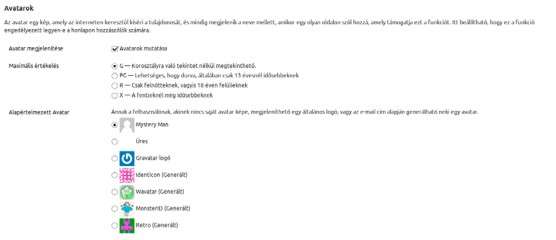
A változtatások érvényesítéséhez a beállítások elvégzése után kattintsunk a képernyő alján lévő Módosítások mentése gombra.







